| 你的文件归于一处 | 您所在的位置:网站首页 › word收藏的文档在哪里找 › 你的文件归于一处 |
你的文件归于一处
|
在 iPhone 或 iPad 上的“文件”App 中查找文件
了解如何使用“文件”App 查找和编辑文件。 如何在“文件”App 中查找文件在 iPhone 或 iPad 上,打开“文件”App。在主屏幕上没看到蓝色的“文件”App 图标?只需向下轻扫,然后搜索“文件”App 即可。 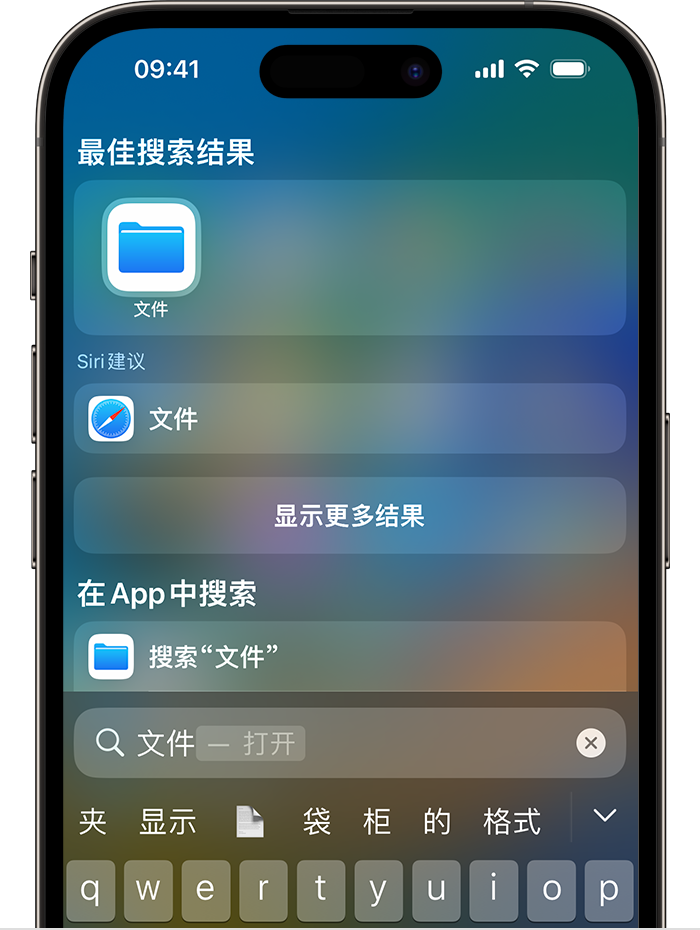 在“文件”App 中进行搜索或浏览,以找到所需的文件。 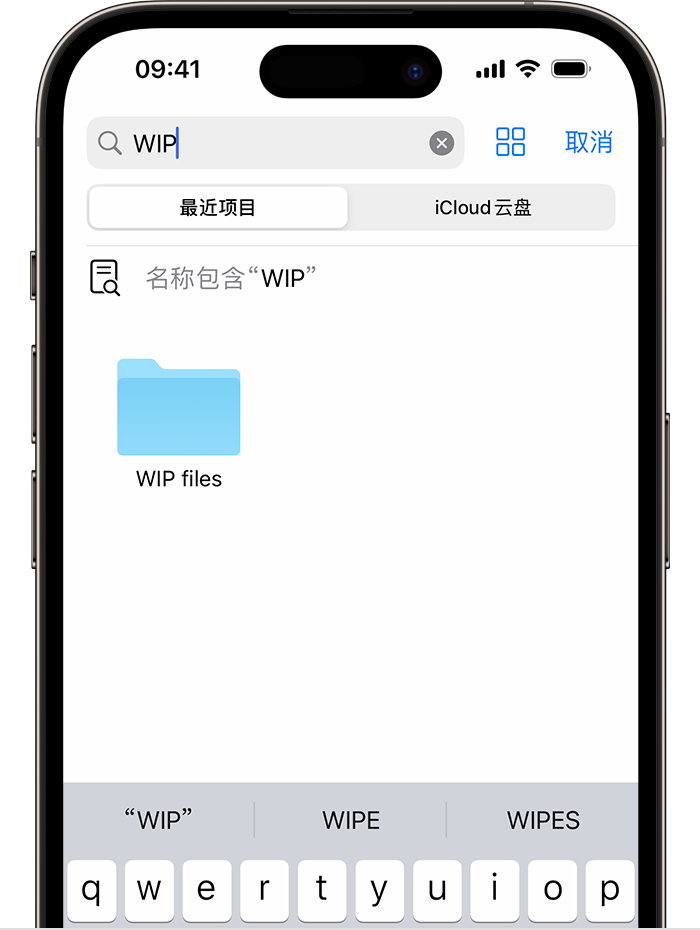 使用“文件”App 管理文件
使用“文件”App 管理文件
在 iPhone 或 iPad 上,你可以在“文件”App 中储存和编辑文件。 哪些类型的文件储存在“文件”App 中在“我的 [设备]”文件夹中,你可以找到储存在所用设备本地的文件。 在“iCloud 云盘”文件夹中,你可以找到会同步到 iCloud 云盘的文件和文件夹,包括 Pages 文稿、Numbers 表格、Keynote 讲演等类型的文稿。 你还可以找到你连接的其他云服务和 App 中的文件,例如 Box、Dropbox、OneDrive、Adobe Creative Cloud、Google Drive 等。 “文件”App 不包含你的照片图库。但你可以将照片存储到“文件”App 中。 “文件”App 不支持受密码保护的 zip 文件夹或目录。 如何在“文件”App 中编辑文件要编辑文件,请直接轻点以将它打开。根据文件类型,你可以: 使用“标记”进行涂鸦、添加文本、添加签名等 在 Pages 文稿、Keynote 讲演、Numbers 表格和其他 App 中编辑文件 你还可以从“文件”App 中删除文件。对储存在 iCloud 云盘或其他云服务中的文件所做的更改会自动更新到你的所有设备上。 有关非 Apple 制造的产品或非 Apple 控制或测试的独立网站的信息仅供参考,不代表 Apple 的任何建议或保证。Apple 对于第三方网站或产品的选择、性能或使用不承担任何责任。Apple 对于第三方网站的准确性和可靠性不作任何担保。联系供应商以了解其他信息。 发布日期: 2023 年 11 月 17 日 |
【本文地址】
公司简介
联系我们